ಪರಿವಿಡಿ
ಎಕ್ಸೆಲ್ ನಲ್ಲಿ ಟ್ರೆಂಡ್ ಅನಾಲಿಸಿಸ್ ಮಾಡುವುದು ಹೇಗೆ ಎಂಬುದನ್ನು ಟ್ಯುಟೋರಿಯಲ್ ವಿವರಿಸುತ್ತದೆ: ಚಾರ್ಟ್ನಲ್ಲಿ ಟ್ರೆಂಡ್ಲೈನ್ ಅನ್ನು ಹೇಗೆ ಸೇರಿಸುವುದು, ಅದರ ಸಮೀಕರಣವನ್ನು ಪ್ರದರ್ಶಿಸುವುದು ಮತ್ತು ಟ್ರೆಂಡ್ಲೈನ್ನ ಇಳಿಜಾರನ್ನು ಪಡೆಯುವುದು ಹೇಗೆ.
ಡೇಟಾವನ್ನು ಯೋಜಿಸುವಾಗ ಒಂದು ಗ್ರಾಫ್, ನಿಮ್ಮ ಡೇಟಾದಲ್ಲಿನ ಸಾಮಾನ್ಯ ಪ್ರವೃತ್ತಿಯನ್ನು ನೀವು ಸಾಮಾನ್ಯವಾಗಿ ದೃಶ್ಯೀಕರಿಸಲು ಬಯಸಬಹುದು. ಚಾರ್ಟ್ಗೆ ಟ್ರೆಂಡ್ಲೈನ್ ಸೇರಿಸುವ ಮೂಲಕ ಇದನ್ನು ಮಾಡಬಹುದು. ಅದೃಷ್ಟವಶಾತ್, ಮೈಕ್ರೋಸಾಫ್ಟ್ ಎಕ್ಸೆಲ್ ಟ್ರೆಂಡ್ ಲೈನ್ ಅನ್ನು ಸೇರಿಸುವುದನ್ನು ತುಂಬಾ ಸುಲಭಗೊಳಿಸಿದೆ, ವಿಶೇಷವಾಗಿ ಹೊಸ ಆವೃತ್ತಿಗಳಲ್ಲಿ. ಅದೇನೇ ಇದ್ದರೂ, ದೊಡ್ಡ ವ್ಯತ್ಯಾಸವನ್ನುಂಟುಮಾಡುವ ಕೆಲವು ಸಣ್ಣ ರಹಸ್ಯಗಳಿವೆ ಮತ್ತು ನಾನು ಅವುಗಳನ್ನು ಕ್ಷಣದಲ್ಲಿ ನಿಮ್ಮೊಂದಿಗೆ ಹಂಚಿಕೊಳ್ಳುತ್ತೇನೆ.
ಎಕ್ಸೆಲ್ನಲ್ಲಿ ಟ್ರೆಂಡ್ಲೈನ್
A ಟ್ರೆಂಡ್ಲೈನ್ , ಇದನ್ನು ಉತ್ತಮ ಫಿಟ್ನ ರೇಖೆ ಎಂದೂ ಉಲ್ಲೇಖಿಸಲಾಗುತ್ತದೆ, ಇದು ಚಾರ್ಟ್ನಲ್ಲಿ ನೇರ ಅಥವಾ ಬಾಗಿದ ರೇಖೆಯಾಗಿದ್ದು ಅದು ಡೇಟಾದ ಸಾಮಾನ್ಯ ಮಾದರಿ ಅಥವಾ ಒಟ್ಟಾರೆ ದಿಕ್ಕನ್ನು ತೋರಿಸುತ್ತದೆ.
ಈ ವಿಶ್ಲೇಷಣಾತ್ಮಕ ಎರಡು ವೇರಿಯೇಬಲ್ಗಳ ನಡುವಿನ ಅವಧಿ ಅಥವಾ ಪರಸ್ಪರ ಸಂಬಂಧದಲ್ಲಿ ಡೇಟಾ ಚಲನೆಯನ್ನು ತೋರಿಸಲು ಉಪಕರಣವನ್ನು ಹೆಚ್ಚಾಗಿ ಬಳಸಲಾಗುತ್ತದೆ.
ದೃಷ್ಟಿಗೋಚರವಾಗಿ, ಟ್ರೆಂಡ್ಲೈನ್ ಲೈನ್ ಚಾರ್ಟ್ಗೆ ಸ್ವಲ್ಪಮಟ್ಟಿಗೆ ಹೋಲುತ್ತದೆ, ಆದರೆ ಇದು ನಿಜವಾದ ಡೇಟಾ ಪಾಯಿಂಟ್ಗಳನ್ನು ಸಂಪರ್ಕಿಸುವುದಿಲ್ಲ ಲೈನ್ ಚಾರ್ಟ್ ಮಾಡುತ್ತದೆ. ಅಂಕಿಅಂಶಗಳ ದೋಷಗಳು ಮತ್ತು ಸಣ್ಣ ವಿನಾಯಿತಿಗಳನ್ನು ನಿರ್ಲಕ್ಷಿಸಿ, ಎಲ್ಲಾ ಡೇಟಾದಲ್ಲಿನ ಸಾಮಾನ್ಯ ಪ್ರವೃತ್ತಿಯನ್ನು ಅತ್ಯುತ್ತಮ ಫಿಟ್ ಲೈನ್ ತೋರಿಸುತ್ತದೆ. ಕೆಲವು ಸಂದರ್ಭಗಳಲ್ಲಿ, ಟ್ರೆಂಡ್ಗಳನ್ನು ಮುನ್ಸೂಚಿಸಲು ಸಹ ಇದನ್ನು ಬಳಸಬಹುದು.
ಟ್ರೆಂಡ್ಲೈನ್ಗಳನ್ನು ಬೆಂಬಲಿಸುವ ಎಕ್ಸೆಲ್ ಗ್ರಾಫ್ಗಳು
XY ಸೇರಿದಂತೆ ವಿವಿಧ ಎಕ್ಸೆಲ್ ಚಾರ್ಟ್ಗಳಿಗೆ ಟ್ರೆಂಡ್ಲೈನ್ ಅನ್ನು ಸೇರಿಸಬಹುದು. ಸ್ಕ್ಯಾಟರ್ , ಬಬಲ್ , ಸ್ಟಾಕ್ , ಹಾಗೆಯೇ ಸ್ಟ್ಯಾಕ್ ಮಾಡದ 2-ಡಿ ಬಾರ್ , ಕಾಲಮ್ , ಪ್ರದೇಶ ಮತ್ತು ಲೈನ್ ಗ್ರಾಫ್ಗಳು.
ನೀವು 3-D ಅಥವಾ ಸ್ಟ್ಯಾಕ್ ಮಾಡಿದ ಚಾರ್ಟ್ಗಳು, ಪೈ, ರಾಡಾರ್ ಮತ್ತು ಅಂತಹುದೇ ದೃಶ್ಯಗಳಿಗೆ ಟ್ರೆಂಡ್ಲೈನ್ ಅನ್ನು ಸೇರಿಸಲಾಗುವುದಿಲ್ಲ.
ಕೆಳಗೆ, ವಿಸ್ತೃತ ಟ್ರೆಂಡ್ಲೈನ್ನೊಂದಿಗೆ ಸ್ಕ್ಯಾಟರ್ ಪ್ಲಾಟ್ನ ಉದಾಹರಣೆ ಇದೆ:
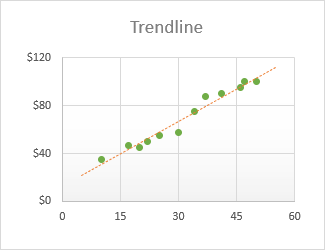
ಎಕ್ಸೆಲ್ ನಲ್ಲಿ ಟ್ರೆಂಡ್ಲೈನ್ ಅನ್ನು ಹೇಗೆ ಸೇರಿಸುವುದು
ಎಕ್ಸೆಲ್ 2019, ಎಕ್ಸೆಲ್ 2016 ಮತ್ತು ಎಕ್ಸೆಲ್ 2013 ರಲ್ಲಿ, ಟ್ರೆಂಡ್ ಲೈನ್ ಅನ್ನು ಸೇರಿಸುವುದು ತ್ವರಿತ 3-ಹಂತದ ಪ್ರಕ್ರಿಯೆ:
- ಅದನ್ನು ಆಯ್ಕೆ ಮಾಡಲು ಚಾರ್ಟ್ನಲ್ಲಿ ಎಲ್ಲಿಯಾದರೂ ಕ್ಲಿಕ್ ಮಾಡಿ.
- ಚಾರ್ಟ್ನ ಬಲಭಾಗದಲ್ಲಿ, ಚಾರ್ಟ್ ಎಲಿಮೆಂಟ್ಗಳು ಬಟನ್ (ಕ್ರಾಸ್ ಬಟನ್) ಕ್ಲಿಕ್ ಮಾಡಿ, ತದನಂತರ ಕೆಳಗಿನವುಗಳಲ್ಲಿ ಒಂದನ್ನು ಮಾಡಿ: ಡೀಫಾಲ್ಟ್ ಲೀನಿಯರ್ ಟ್ರೆಂಡ್ಲೈನ್ ಅನ್ನು ಸೇರಿಸಲು
- ಟ್ರೆಂಡ್ಲೈನ್ ಬಾಕ್ಸ್ ಅನ್ನು ಪರಿಶೀಲಿಸಿ:
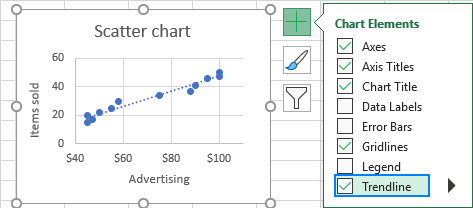
- ಟ್ರೆಂಡ್ಲೈನ್ ಬಾಕ್ಸ್ನ ಮುಂದಿನ ಬಾಣದ ಗುರುತನ್ನು ಕ್ಲಿಕ್ ಮಾಡಿ ಮತ್ತು ಸೂಚಿಸಲಾದ ಪ್ರಕಾರಗಳಲ್ಲಿ ಒಂದನ್ನು ಆಯ್ಕೆಮಾಡಿ:
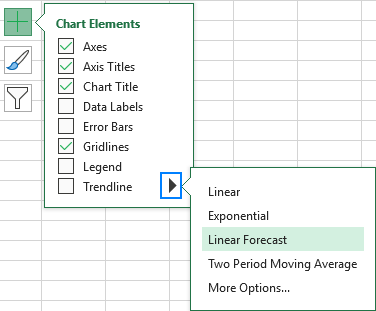
- ಟ್ರೆಂಡ್ಲೈನ್ ಮುಂದಿನ ಬಾಣದ ಗುರುತನ್ನು ಕ್ಲಿಕ್ ಮಾಡಿ, ತದನಂತರ ಇನ್ನಷ್ಟು ಆಯ್ಕೆಗಳು ಕ್ಲಿಕ್ ಮಾಡಿ. ಇದು ಫಾರ್ಮ್ಯಾಟ್ ಟ್ರೆಂಡ್ಲೈನ್ ಪೇನ್ ಅನ್ನು ತೆರೆಯುತ್ತದೆ, ಅಲ್ಲಿ ನೀವು ಎಕ್ಸೆಲ್ನಲ್ಲಿ ಲಭ್ಯವಿರುವ ಎಲ್ಲಾ ಟ್ರೆಂಡ್ ಲೈನ್ ಪ್ರಕಾರಗಳನ್ನು ನೋಡಲು ಟ್ರೆಂಡ್ಲೈನ್ ಆಯ್ಕೆಗಳು ಟ್ಯಾಬ್ಗೆ ಬದಲಾಯಿಸುತ್ತೀರಿ ಮತ್ತು ನಿಮಗೆ ಬೇಕಾದುದನ್ನು ಆರಿಸಿಕೊಳ್ಳಿ. ಡೀಫಾಲ್ಟ್ ಲೀನಿಯರ್ ಟ್ರೆಂಡ್ಲೈನ್ ಅನ್ನು ಸ್ವಯಂಚಾಲಿತವಾಗಿ ಪೂರ್ವ-ಆಯ್ಕೆ ಮಾಡಲಾಗುತ್ತದೆ. ಐಚ್ಛಿಕವಾಗಿ, ನೀವು ಚಾರ್ಟ್ನಲ್ಲಿ ಟ್ರೆಂಡ್ಲೈನ್ ಸಮೀಕರಣವನ್ನು ಸಹ ಪ್ರದರ್ಶಿಸಬಹುದು.
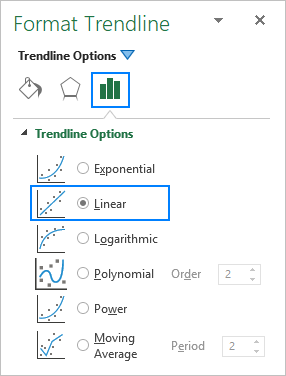
- ಟ್ರೆಂಡ್ಲೈನ್ ಬಾಕ್ಸ್ ಅನ್ನು ಪರಿಶೀಲಿಸಿ:
ಸಲಹೆ. ಎಕ್ಸೆಲ್ ಚಾರ್ಟ್ಗೆ ಟ್ರೆಂಡ್ಲೈನ್ ಅನ್ನು ಸೇರಿಸಲು ಮತ್ತೊಂದು ತ್ವರಿತ ಮಾರ್ಗವೆಂದರೆ ಡೇಟಾ ಸರಣಿಯ ಮೇಲೆ ಬಲ ಕ್ಲಿಕ್ ಮಾಡಿ ಮತ್ತು ನಂತರ ಟ್ರೆಂಡ್ಲೈನ್ ಸೇರಿಸಿ… ಕ್ಲಿಕ್ ಮಾಡಿ.
ಎಕ್ಸೆಲ್ 2010 ರಲ್ಲಿ ಟ್ರೆಂಡ್ಲೈನ್ ಅನ್ನು ಹೇಗೆ ಮಾಡುವುದು
ಎಕ್ಸೆಲ್ 2010 ರಲ್ಲಿ ಟ್ರೆಂಡ್ಲೈನ್ ಅನ್ನು ಸೇರಿಸಲು, ನೀವು ಬೇರೆ ಮಾರ್ಗವನ್ನು ಅನುಸರಿಸುತ್ತೀರಿ:
- ಚಾರ್ಟ್ನಲ್ಲಿ, ಕ್ಲಿಕ್ ಮಾಡಿನೀವು ಟ್ರೆಂಡ್ಲೈನ್ ಅನ್ನು ಸೆಳೆಯಲು ಬಯಸುವ ಡೇಟಾ ಸರಣಿ.
- ಚಾರ್ಟ್ ಪರಿಕರಗಳು ಅಡಿಯಲ್ಲಿ, ಲೇಔಟ್ ಟ್ಯಾಬ್ > ವಿಶ್ಲೇಷಣೆ ಗುಂಪಿಗೆ ಹೋಗಿ, ಟ್ರೆಂಡ್ಲೈನ್ ಕ್ಲಿಕ್ ಮಾಡಿ ಮತ್ತು ಒಂದೋ:
- ಪೂರ್ವನಿರ್ಧರಿತ ಆಯ್ಕೆಗಳಲ್ಲಿ ಒಂದನ್ನು ಆರಿಸಿ, ಅಥವಾ
- ಇನ್ನಷ್ಟು ಟ್ರೆಂಡ್ಲೈನ್ ಆಯ್ಕೆಗಳು... ಕ್ಲಿಕ್ ಮಾಡಿ, ತದನಂತರ ಟ್ರೆಂಡ್ಲೈನ್ ಪ್ರಕಾರವನ್ನು ಆಯ್ಕೆಮಾಡಿ ನಿಮ್ಮ ಚಾರ್ಟ್.
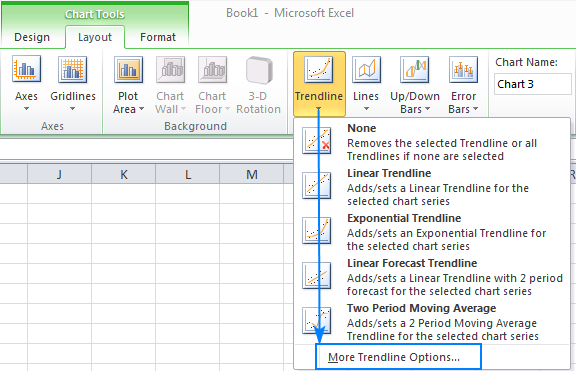
ಒಂದೇ ಚಾರ್ಟ್ನಲ್ಲಿ ಬಹು ಟ್ರೆಂಡ್ಲೈನ್ಗಳನ್ನು ಹೇಗೆ ಸೇರಿಸುವುದು
Microsoft Excel ಒಂದಕ್ಕಿಂತ ಹೆಚ್ಚು ಟ್ರೆಂಡ್ಲೈನ್ಗಳನ್ನು ಸೇರಿಸಲು ಅನುಮತಿಸುತ್ತದೆ ಒಂದು ಚಾರ್ಟ್ಗೆ. ವಿಭಿನ್ನವಾಗಿ ನಿರ್ವಹಿಸಬೇಕಾದ ಎರಡು ಸನ್ನಿವೇಶಗಳಿವೆ.
ಪ್ರತಿ ಡೇಟಾ ಸರಣಿಗೆ ಟ್ರೆಂಡ್ಲೈನ್ ಅನ್ನು ಸೇರಿಸಿ
ಎರಡು ಅಥವಾ ಹೆಚ್ಚಿನ ಡೇಟಾ ಸರಣಿಯನ್ನು ಹೊಂದಿರುವ ಚಾರ್ಟ್ನಲ್ಲಿ ಟ್ರೆಂಡ್ಲೈನ್ ಅನ್ನು ಹಾಕಲು, ನೀವು ಏನು ಮಾಡುತ್ತೀರಿ ಎಂಬುದು ಇಲ್ಲಿದೆ:
- ಆಸಕ್ತಿಯ ಡೇಟಾ ಪಾಯಿಂಟ್ಗಳ ಮೇಲೆ ಬಲ ಕ್ಲಿಕ್ ಮಾಡಿ (ಈ ಉದಾಹರಣೆಯಲ್ಲಿ ನೀಲಿ ಬಣ್ಣಗಳು) ಮತ್ತು ಸಂದರ್ಭ ಮೆನುವಿನಿಂದ ಟ್ರೆಂಡ್ಲೈನ್ ಸೇರಿಸಿ… ಆಯ್ಕೆಮಾಡಿ:
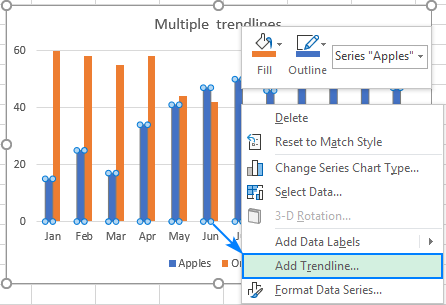
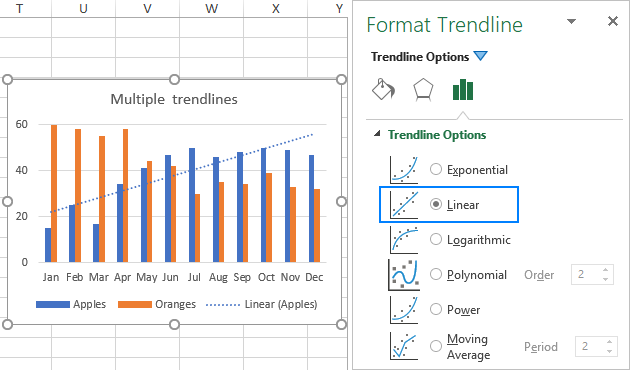
ಪರಿಣಾಮವಾಗಿ, ಪ್ರತಿ ಡೇಟಾ ಸರಣಿಯು ತನ್ನದೇ ಆದ ಹೊಂದಾಣಿಕೆಯ ಬಣ್ಣದ ಟ್ರೆಂಡ್ಲೈನ್ ಅನ್ನು ಹೊಂದಿರುತ್ತದೆ:
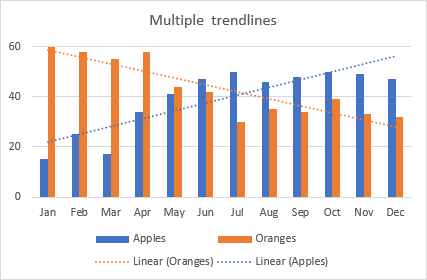
ಪರ್ಯಾಯವಾಗಿ, ನೀವು ಮಾಡಬಹುದು ಚಾರ್ಟ್ ಎಲಿಮೆಂಟ್ಸ್ ಬಟನ್ ಅನ್ನು ಕ್ಲಿಕ್ ಮಾಡಿ, ನಂತರ ಟ್ರೆಂಡ್ಲೈನ್ ಪಕ್ಕದಲ್ಲಿರುವ ಬಾಣದ ಗುರುತನ್ನು ಕ್ಲಿಕ್ ಮಾಡಿ ಮತ್ತು ನಿಮಗೆ ಬೇಕಾದ ಪ್ರಕಾರವನ್ನು ಆಯ್ಕೆಮಾಡಿ. ಎಕ್ಸೆಲ್ ನಿಮ್ಮ ಚಾರ್ಟ್ನಲ್ಲಿ ರೂಪಿಸಲಾದ ಡೇಟಾ ಸರಣಿಯ ಪಟ್ಟಿಯನ್ನು ತೋರಿಸುತ್ತದೆ. ನೀವು ಅಗತ್ಯವಿರುವದನ್ನು ಆರಿಸಿ ಮತ್ತು ಸರಿ ಕ್ಲಿಕ್ ಮಾಡಿ.
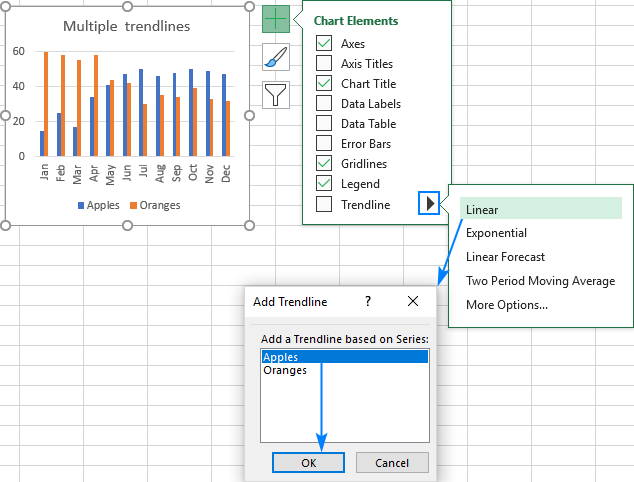
ಇದಕ್ಕಾಗಿ ವಿವಿಧ ಟ್ರೆಂಡ್ಲೈನ್ ಪ್ರಕಾರಗಳನ್ನು ಎಳೆಯಿರಿಡೇಟಾ ಸರಣಿ
ಒಂದೇ ಡೇಟಾ ಸರಣಿಗೆ ಎರಡು ಅಥವಾ ಹೆಚ್ಚು ವಿಭಿನ್ನ ಟ್ರೆಂಡ್ಲೈನ್ಗಳನ್ನು ಮಾಡಲು, ಮೊದಲ ಟ್ರೆಂಡ್ಲೈನ್ ಅನ್ನು ಎಂದಿನಂತೆ ಸೇರಿಸಿ, ತದನಂತರ ಕೆಳಗಿನವುಗಳಲ್ಲಿ ಒಂದನ್ನು ಮಾಡಿ:
- ಡೇಟಾ ಬಲ ಕ್ಲಿಕ್ ಮಾಡಿ ಸರಣಿ, ಸಂದರ್ಭ ಮೆನುವಿನಲ್ಲಿ ಟ್ರೆಂಡ್ಲೈನ್ ಸೇರಿಸಿ… ಆಯ್ಕೆಮಾಡಿ, ತದನಂತರ ಫಲಕದಲ್ಲಿ ವಿಭಿನ್ನ ಟ್ರೆಂಡ್ ಲೈನ್ ಪ್ರಕಾರವನ್ನು ಆಯ್ಕೆಮಾಡಿ.
- ಚಾರ್ಟ್ ಎಲಿಮೆಂಟ್ಸ್ ಬಟನ್ ಕ್ಲಿಕ್ ಮಾಡಿ, ಬಾಣದ ಗುರುತನ್ನು ಕ್ಲಿಕ್ ಮಾಡಿ ಟ್ರೆಂಡ್ಲೈನ್ ಪಕ್ಕದಲ್ಲಿ ಮತ್ತು ನೀವು ಸೇರಿಸಲು ಬಯಸುವ ಪ್ರಕಾರವನ್ನು ಆಯ್ಕೆಮಾಡಿ.
ಯಾವುದೇ ರೀತಿಯಲ್ಲಿ, ಎಕ್ಸೆಲ್ ಚಾರ್ಟ್ನಲ್ಲಿ ಬಹು ಟ್ರೆಂಡ್ಲೈನ್ಗಳನ್ನು ಪ್ರದರ್ಶಿಸುತ್ತದೆ, ನಮ್ಮ ಸಂದರ್ಭದಲ್ಲಿ ಲೀನಿಯರ್ ಮತ್ತು ಮೂವಿಂಗ್ ಸರಾಸರಿ, ಇದಕ್ಕಾಗಿ ನೀವು ವಿವಿಧ ಬಣ್ಣಗಳನ್ನು ಹೊಂದಿಸಬಹುದು:
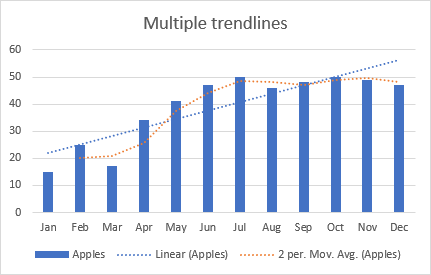
ಎಕ್ಸೆಲ್ನಲ್ಲಿ ಟ್ರೆಂಡ್ಲೈನ್ ಅನ್ನು ಹೇಗೆ ಫಾರ್ಮ್ಯಾಟ್ ಮಾಡುವುದು
ನಿಮ್ಮ ಗ್ರಾಫ್ ಅನ್ನು ಇನ್ನಷ್ಟು ಅರ್ಥವಾಗುವಂತೆ ಮತ್ತು ಸುಲಭವಾಗಿ ಅರ್ಥೈಸಲು, ನೀವು ಬದಲಾಯಿಸಲು ಬಯಸಬಹುದು ಟ್ರೆಂಡ್ಲೈನ್ನ ಡೀಫಾಲ್ಟ್ ನೋಟ. ಇದಕ್ಕಾಗಿ, ಅದರ ಮೇಲೆ ಬಲ ಕ್ಲಿಕ್ ಮಾಡಿ ಮತ್ತು ನಂತರ ಫಾರ್ಮ್ಯಾಟ್ ಟ್ರೆಂಡ್ಲೈನ್... ಕ್ಲಿಕ್ ಮಾಡಿ. ಅಥವಾ ಫಾರ್ಮ್ಯಾಟ್ ಟ್ರೆಂಡ್ಲೈನ್ ಫಲಕವನ್ನು ತೆರೆಯಲು ಟ್ರೆಂಡ್ಲೈನ್ ಅನ್ನು ಡಬಲ್ ಕ್ಲಿಕ್ ಮಾಡಿ.
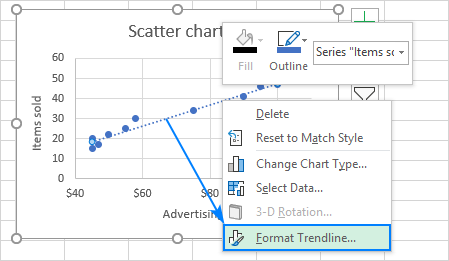
ಪೇನ್ನಲ್ಲಿ, ಭರ್ತಿ & ಲೈನ್ ಟ್ಯಾಬ್ ಮತ್ತು ನಿಮ್ಮ ಟ್ರೆಂಡ್ಲೈನ್ಗಾಗಿ ಬಣ್ಣ, ಅಗಲ ಮತ್ತು ಡ್ಯಾಶ್ ಪ್ರಕಾರವನ್ನು ಆಯ್ಕೆಮಾಡಿ. ಉದಾಹರಣೆಗೆ, ನೀವು ಅದನ್ನು ಡ್ಯಾಶ್ ಮಾಡಿದ ರೇಖೆಗಿಂತ ಘನ ರೇಖೆಯನ್ನಾಗಿ ಮಾಡಬಹುದು:
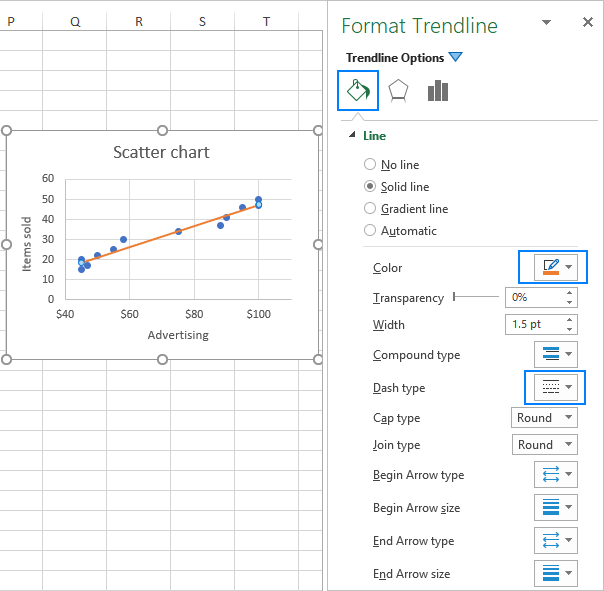
ಎಕ್ಸೆಲ್ನಲ್ಲಿ ಟ್ರೆಂಡ್ಲೈನ್ ಅನ್ನು ಹೇಗೆ ವಿಸ್ತರಿಸುವುದು
ಡೇಟಾ ಟ್ರೆಂಡ್ಗಳನ್ನು ಪ್ರಕ್ಷೇಪಿಸಲು ಭವಿಷ್ಯ ಅಥವಾ ಹಿಂದಿನದು, ನೀವು ಮಾಡಬೇಕಾಗಿರುವುದು ಇದನ್ನೇ:
- ಫಾರ್ಮ್ಯಾಟ್ ಟ್ರೆಂಡ್ಲೈನ್ ಫಲಕವನ್ನು ತೆರೆಯಲು ಟ್ರೆಂಡ್ಲೈನ್ ಅನ್ನು ಡಬಲ್ ಕ್ಲಿಕ್ ಮಾಡಿ.
- ನಲ್ಲಿ ಟ್ರೆಂಡ್ಲೈನ್ ಆಯ್ಕೆಗಳ ಟ್ಯಾಬ್ (ಕೊನೆಯದು), ಬಯಸಿದ ಮೌಲ್ಯಗಳನ್ನು ಟೈಪ್ ಮಾಡಿ ಫಾರ್ವರ್ಡ್ ಮತ್ತು/ಅಥವಾ ಹಿಂದಕ್ಕೆ ಬಾಕ್ಸ್ಗಳು ಮುನ್ಸೂಚನೆ :
ಈ ಉದಾಹರಣೆಯಲ್ಲಿ, ನಾವು ಟ್ರೆಂಡ್ಲೈನ್ ಅನ್ನು 8 ಅವಧಿಗಳಿಗೆ ವಿಸ್ತರಿಸಲು ಆಯ್ಕೆ ಮಾಡುತ್ತೇವೆ ಕೊನೆಯ ದತ್ತಾಂಶ ಬಿಂದುವನ್ನು ಮೀರಿ:
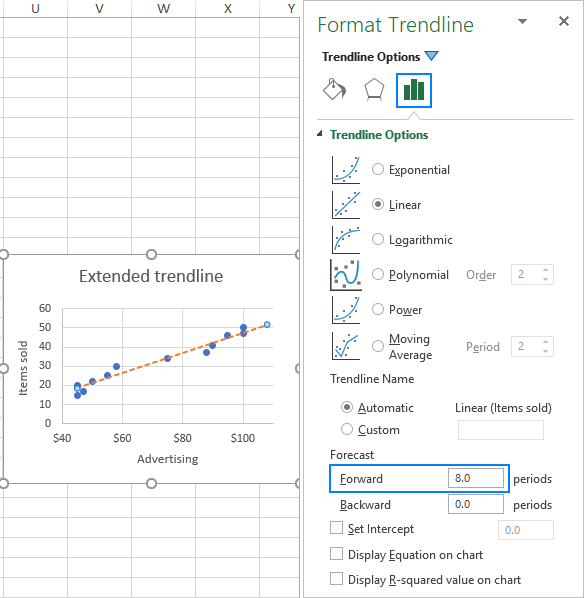
ಎಕ್ಸೆಲ್ ಟ್ರೆಂಡ್ಲೈನ್ ಸಮೀಕರಣ
ಟ್ರೆಂಡ್ಲೈನ್ ಸಮೀಕರಣ ಒಂದು ಸೂತ್ರವಾಗಿದ್ದು ಅದು ಗಣಿತೀಯವಾಗಿ ಅತ್ಯುತ್ತಮವಾಗಿ ಹೊಂದಿಕೊಳ್ಳುವ ರೇಖೆಯನ್ನು ವಿವರಿಸುತ್ತದೆ ಡೇಟಾ ಬಿಂದುಗಳು. ವಿಭಿನ್ನ ಟ್ರೆಂಡ್ಲೈನ್ ಪ್ರಕಾರಗಳಿಗೆ ಸಮೀಕರಣಗಳು ವಿಭಿನ್ನವಾಗಿವೆ, ಆದರೂ ಪ್ರತಿ ಸಮೀಕರಣದಲ್ಲಿ ಎಕ್ಸೆಲ್ ಡೇಟಾ ಪಾಯಿಂಟ್ಗಳ ಹೊರತಾಗಿಯೂ ಸಾಲಿಗೆ ಉತ್ತಮವಾದ ಫಿಟ್ ಅನ್ನು ಕಂಡುಹಿಡಿಯಲು ಕನಿಷ್ಠ ಚೌಕಗಳು ವಿಧಾನವನ್ನು ಬಳಸುತ್ತದೆ. ಈ ಟ್ಯುಟೋರಿಯಲ್ನಲ್ಲಿ ನೀವು ಎಲ್ಲಾ ಎಕ್ಸೆಲ್ ಟ್ರೆಂಡ್ಲೈನ್ಗಳ ಪ್ರಕಾರಗಳಿಗೆ ಸಮೀಕರಣಗಳನ್ನು ಕಾಣಬಹುದು.
ಎಕ್ಸೆಲ್ನಲ್ಲಿ ಅತ್ಯುತ್ತಮ ಫಿಟ್ನ ರೇಖೆಯನ್ನು ಎಳೆಯುವಾಗ, ನೀವು ಅದರ ಸಮೀಕರಣವನ್ನು ಚಾರ್ಟ್ನಲ್ಲಿ ಪ್ರದರ್ಶಿಸಬಹುದು. ಹೆಚ್ಚುವರಿಯಾಗಿ, ನೀವು R-ವರ್ಗದ ಮೌಲ್ಯವನ್ನು ಪ್ರದರ್ಶಿಸಬಹುದು.
R-ವರ್ಗದ ಮೌಲ್ಯ ( ನಿರ್ಣಯದ ಗುಣಾಂಕ) ಸೂಚಿಸುತ್ತದೆ ಟ್ರೆಂಡ್ಲೈನ್ ಡೇಟಾಗೆ ಎಷ್ಟು ಚೆನ್ನಾಗಿ ಅನುರೂಪವಾಗಿದೆ. R2 ಮೌಲ್ಯವು 1 ಕ್ಕೆ ಹತ್ತಿರವಾದಷ್ಟೂ ಫಿಟ್ ಉತ್ತಮವಾಗಿರುತ್ತದೆ.
ಚಾರ್ಟ್ನಲ್ಲಿ ಟ್ರೆಂಡ್ಲೈನ್ ಸಮೀಕರಣವನ್ನು ಹೇಗೆ ಪ್ರದರ್ಶಿಸುವುದು
ಚಾರ್ಟ್ನಲ್ಲಿ ಸಮೀಕರಣ ಮತ್ತು R-ವರ್ಗದ ಮೌಲ್ಯವನ್ನು ತೋರಿಸಲು, ಈ ಕೆಳಗಿನವುಗಳನ್ನು ಮಾಡಿ :
- ಟ್ರೆಂಡ್ಲೈನ್ ಅನ್ನು ಅದರ ಫಲಕವನ್ನು ತೆರೆಯಲು ಡಬಲ್ ಕ್ಲಿಕ್ ಮಾಡಿ.
- ಪೇನ್ನಲ್ಲಿ, ಟ್ರೆಂಡ್ಲೈನ್ ಆಯ್ಕೆಗಳ ಟ್ಯಾಬ್ ಗೆ ಬದಲಿಸಿ ಮತ್ತು ಈ ಬಾಕ್ಸ್ಗಳನ್ನು ಪರಿಶೀಲಿಸಿ:
- ಚಾರ್ಟ್ನಲ್ಲಿ ಸಮೀಕರಣವನ್ನು ಪ್ರದರ್ಶಿಸಿ
- ಚಾರ್ಟ್ನಲ್ಲಿ R-ವರ್ಗದ ಮೌಲ್ಯವನ್ನು ಪ್ರದರ್ಶಿಸಿ
ಇದು ಹಾಕುತ್ತದೆ ಟ್ರೆಂಡ್ಲೈನ್ ಸೂತ್ರ ಮತ್ತು ನಿಮ್ಮ ಗ್ರಾಫ್ನ ಮೇಲ್ಭಾಗದಲ್ಲಿರುವ R2 ಮೌಲ್ಯ, ಮತ್ತು ನೀವು ಎಲ್ಲಿ ಬೇಕಾದರೂ ಅವುಗಳನ್ನು ಎಳೆಯಲು ಮುಕ್ತರಾಗಿದ್ದೀರಿಫಿಟ್ ಅನ್ನು ನೋಡಿ.
ಈ ಉದಾಹರಣೆಯಲ್ಲಿ, R-ಸ್ಕ್ವೇರ್ ಮೌಲ್ಯವು 0.957 ಗೆ ಸಮನಾಗಿರುತ್ತದೆ, ಅಂದರೆ ಟ್ರೆಂಡ್ಲೈನ್ ಸುಮಾರು 95% ಡೇಟಾ ಮೌಲ್ಯಗಳಿಗೆ ಸರಿಹೊಂದುತ್ತದೆ.
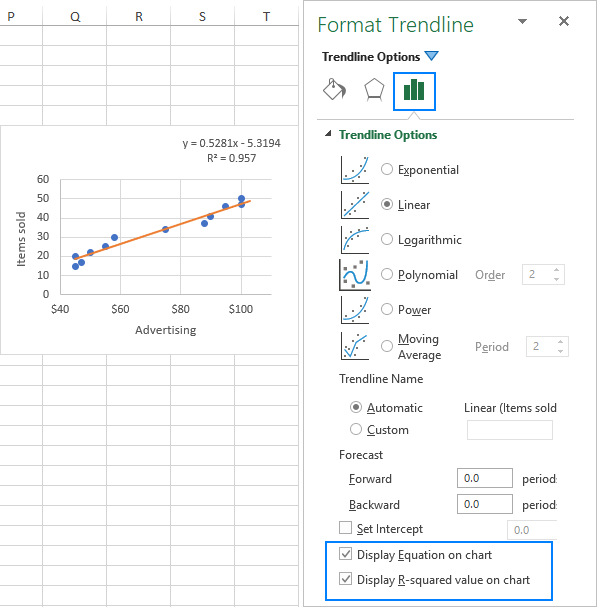
ಗಮನಿಸಿ . ಎಕ್ಸೆಲ್ ಚಾರ್ಟ್ನಲ್ಲಿ ಪ್ರದರ್ಶಿಸಲಾದ ಸಮೀಕರಣವು XY ಸ್ಕ್ಯಾಟರ್ ಪ್ಲಾಟ್ಗಳಿಗೆ ಮಾತ್ರ ಸರಿಯಾಗಿದೆ. ಹೆಚ್ಚಿನ ಮಾಹಿತಿಗಾಗಿ, ದಯವಿಟ್ಟು ಎಕ್ಸೆಲ್ ಟ್ರೆಂಡ್ಲೈನ್ ಸಮೀಕರಣ ಏಕೆ ತಪ್ಪಾಗಿದೆ ಎಂಬುದನ್ನು ನೋಡಿ.
ಟ್ರೆಂಡ್ಲೈನ್ ಸಮೀಕರಣದಲ್ಲಿ ಹೆಚ್ಚಿನ ಅಂಕಿಗಳನ್ನು ತೋರಿಸಿ
ನೀವು ಹಸ್ತಚಾಲಿತವಾಗಿ x ಮೌಲ್ಯಗಳನ್ನು ಪೂರೈಸಿದಾಗ Excel ಟ್ರೆಂಡ್ಲೈನ್ ಸಮೀಕರಣವು ತಪ್ಪಾದ ಫಲಿತಾಂಶಗಳನ್ನು ನೀಡಿದರೆ, ಇದು ಪೂರ್ಣಾಂಕದ ಕಾರಣವಾಗಿರಬಹುದು. ಪೂರ್ವನಿಯೋಜಿತವಾಗಿ, ಟ್ರೆಂಡ್ಲೈನ್ ಸಮೀಕರಣದಲ್ಲಿನ ಸಂಖ್ಯೆಗಳು 2 - 4 ದಶಮಾಂಶ ಸ್ಥಾನಗಳಿಗೆ ದುಂಡಾದವು. ಆದಾಗ್ಯೂ, ನೀವು ಸುಲಭವಾಗಿ ಹೆಚ್ಚಿನ ಅಂಕೆಗಳನ್ನು ಗೋಚರಿಸುವಂತೆ ಮಾಡಬಹುದು. ಹೇಗೆ ಎಂಬುದು ಇಲ್ಲಿದೆ:
- ಚಾರ್ಟ್ನಲ್ಲಿ ಟ್ರೆಂಡ್ಲೈನ್ ಸೂತ್ರವನ್ನು ಆಯ್ಕೆಮಾಡಿ.
- ಫಾರ್ಮ್ಯಾಟ್ ಟ್ರೆಂಡ್ಲೈನ್ ಲೇಬಲ್ ಪೇನ್ನಲ್ಲಿ ಗೋಚರಿಸುತ್ತದೆ, ಲೇಬಲ್ ಆಯ್ಕೆಗಳು<ಗೆ ಹೋಗಿ 9> ಟ್ಯಾಬ್.
- ವರ್ಗ ಡ್ರಾಪ್-ಡೌನ್ ಪಟ್ಟಿಯಲ್ಲಿ, ಸಂಖ್ಯೆ ಆಯ್ಕೆಮಾಡಿ.
- ದಶಮಾಂಶ ಸ್ಥಾನಗಳು ಬಾಕ್ಸ್ನಲ್ಲಿ , ನೀವು ತೋರಿಸಲು ಬಯಸುವ ದಶಮಾಂಶ ಸ್ಥಾನಗಳ ಸಂಖ್ಯೆಯನ್ನು ಟೈಪ್ ಮಾಡಿ (30 ವರೆಗೆ) ಮತ್ತು ಚಾರ್ಟ್ನಲ್ಲಿ ಸಮೀಕರಣವನ್ನು ನವೀಕರಿಸಲು Enter ಒತ್ತಿರಿ.
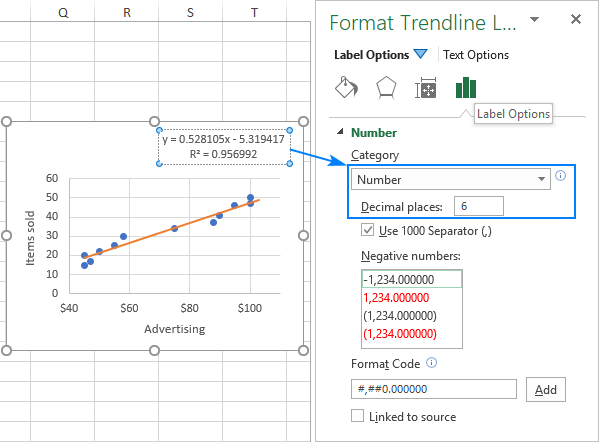
ಎಕ್ಸೆಲ್ನಲ್ಲಿ ಟ್ರೆಂಡ್ಲೈನ್ನ ಇಳಿಜಾರನ್ನು ಹೇಗೆ ಕಂಡುಹಿಡಿಯುವುದು
ಲೀನಿಯರ್ ಟ್ರೆಂಡ್ಲೈನ್ ನ ಇಳಿಜಾರನ್ನು ಪಡೆಯಲು, Microsoft Excel ಅದೇ ಹೆಸರಿನ ವಿಶೇಷ ಕಾರ್ಯವನ್ನು ಒದಗಿಸುತ್ತದೆ:
SLOPE(known_y's, known_x's)ಎಲ್ಲಿ:
- Known_y's ಎಂಬುದು y-ಆಕ್ಸಿಸ್ನಲ್ಲಿ ರೂಪಿಸಲಾದ ಅವಲಂಬಿತ ಡೇಟಾ ಬಿಂದುಗಳ ಶ್ರೇಣಿಯಾಗಿದೆ.
- Known_x ಸ್ವತಂತ್ರ ಡೇಟಾ ಬಿಂದುಗಳ ಶ್ರೇಣಿಯಾಗಿದೆx-ಅಕ್ಷದ ಮೇಲೆ ರೂಪಿಸಲಾಗಿದೆ.
B2:B13 ನಲ್ಲಿ x ಮೌಲ್ಯಗಳು ಮತ್ತು C2:C13 ನಲ್ಲಿ y ಮೌಲ್ಯಗಳೊಂದಿಗೆ, ಸೂತ್ರವು ಈ ಕೆಳಗಿನಂತೆ ಹೋಗುತ್ತದೆ :
=SLOPE(C2:C13, B2:B13)
ನಿಯಮಿತ ಸೂತ್ರದಲ್ಲಿ LINEST ಕಾರ್ಯವನ್ನು ಬಳಸಿಕೊಂಡು ಇಳಿಜಾರನ್ನು ಲೆಕ್ಕಹಾಕಬಹುದು:
=LINEST(C2:C13,B2:B13)
ಎಂದು ನಮೂದಿಸಿದರೆ ಅರೇ ಫಾರ್ಮುಲಾ Ctrl + Shift + Enter ಅನ್ನು ಒತ್ತುವ ಮೂಲಕ, ಇದು ಟ್ರೆಂಡ್ಲೈನ್ನ ಇಳಿಜಾರನ್ನು ಮತ್ತು y-ಇಂಟರ್ಸೆಪ್ಟ್ ಅನ್ನು ಒಂದೇ ಸಾಲಿನಲ್ಲಿ ಎರಡು ಪಕ್ಕದ ಸೆಲ್ಗಳಾಗಿ ಹಿಂತಿರುಗಿಸುತ್ತದೆ. ಹೆಚ್ಚಿನ ಮಾಹಿತಿಗಾಗಿ, ದಯವಿಟ್ಟು Excel ನಲ್ಲಿ LINEST ಕಾರ್ಯವನ್ನು ಹೇಗೆ ಬಳಸುವುದು ಎಂಬುದನ್ನು ನೋಡಿ.
ನೀವು ಕೆಳಗಿನ ಸ್ಕ್ರೀನ್ಶಾಟ್ನಲ್ಲಿ ನೋಡುವಂತೆ, ಸೂತ್ರಗಳಿಂದ ಹಿಂತಿರುಗಿಸಲಾದ ಇಳಿಜಾರಿನ ಮೌಲ್ಯವು ನಮ್ಮಲ್ಲಿ ಪ್ರದರ್ಶಿಸಲಾದ ರೇಖೀಯ ಟ್ರೆಂಡ್ಲೈನ್ ಸಮೀಕರಣದಲ್ಲಿನ ಇಳಿಜಾರಿನ ಗುಣಾಂಕಕ್ಕೆ ನಿಖರವಾಗಿ ಹೊಂದಿಕೆಯಾಗುತ್ತದೆ. ಗ್ರಾಫ್:
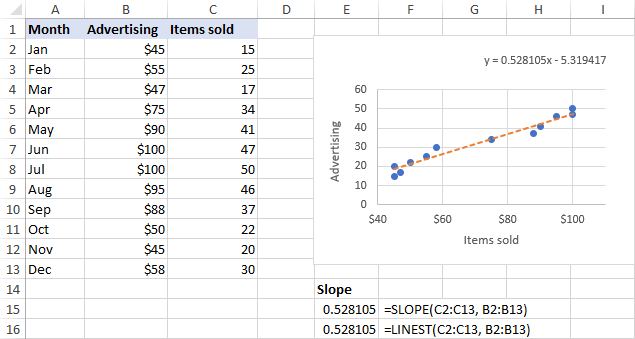
ಇತರ ಟ್ರೆಂಡ್ಲೈನ್ ಸಮೀಕರಣ ಪ್ರಕಾರಗಳ ಗುಣಾಂಕಗಳನ್ನು (ಘಾತೀಯ, ಬಹುಪದೋಕ್ತಿ, ಲಾಗರಿಥಮಿಕ್, ಇತ್ಯಾದಿ) ಸಹ ಲೆಕ್ಕಾಚಾರ ಮಾಡಬಹುದು, ಆದರೆ ನೀವು ವಿವರಿಸಿದ ಹೆಚ್ಚು ಸಂಕೀರ್ಣ ಸೂತ್ರಗಳನ್ನು ಬಳಸಬೇಕಾಗುತ್ತದೆ ಎಕ್ಸೆಲ್ ಟ್ರೆಂಡ್ಲೈನ್ ಸಮೀಕರಣಗಳಲ್ಲಿ.
ಎಕ್ಸೆಲ್ನಲ್ಲಿ ಟ್ರೆಂಡ್ಲೈನ್ ಅನ್ನು ಹೇಗೆ ಅಳಿಸುವುದು
ನಿಮ್ಮ ಚಾರ್ಟ್ನಿಂದ ಟ್ರೆಂಡ್ಲೈನ್ ಅನ್ನು ತೆಗೆದುಹಾಕಲು, ಸಾಲಿನ ಮೇಲೆ ಬಲ ಕ್ಲಿಕ್ ಮಾಡಿ, ತದನಂತರ ಅಳಿಸಿ :<ಕ್ಲಿಕ್ ಮಾಡಿ 3>
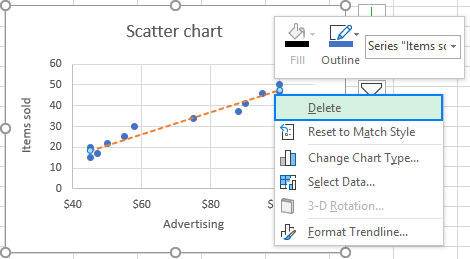
ಅಥವಾ ಚಾರ್ಟ್ ಎಲಿಮೆಂಟ್ಸ್ ಬಟನ್ ಅನ್ನು ಕ್ಲಿಕ್ ಮಾಡಿ ಮತ್ತು ಟ್ರೆಂಡ್ಲೈನ್ ಬಾಕ್ಸ್ ಆಯ್ಕೆ ರದ್ದುಮಾಡಿ:
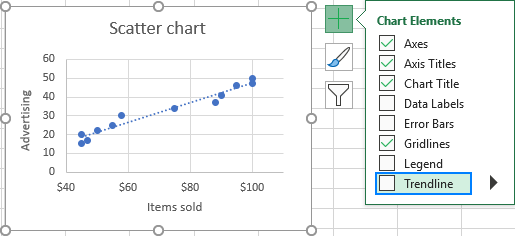
ಯಾವುದೇ ರೀತಿಯಲ್ಲಿ, ಎಕ್ಸೆಲ್ ತಕ್ಷಣವೇ ಚಾರ್ಟ್ನಿಂದ ಟ್ರೆಂಡ್ಲೈನ್ ಅನ್ನು ತೆಗೆದುಹಾಕುತ್ತದೆ.
ಎಕ್ಸೆಲ್ನಲ್ಲಿ ಟ್ರೆಂಡ್ಲೈನ್ ಅನ್ನು ಹೇಗೆ ಮಾಡುವುದು. ಓದಿದ್ದಕ್ಕಾಗಿ ನಾನು ನಿಮಗೆ ಧನ್ಯವಾದಗಳು ಮತ್ತು ಮುಂದಿನ ವಾರ ನಮ್ಮ ಬ್ಲಾಗ್ನಲ್ಲಿ ನಿಮ್ಮನ್ನು ನೋಡುತ್ತೇನೆ ಎಂದು ಭಾವಿಸುತ್ತೇನೆ!

